Flask를 사용해보고 싶기도 하고, 취업을 위한 빠른 러닝 커브를 위해 파이썬 웹 프로그래밍 관련 도서를 구입했습니다. 제목은 《 깔끔한 파이썬 탄탄한 백엔드 》 입니다. 아직 책 초반이지만 좋은 책의 기운이 뿜뿜 느껴집니다. 파이썬과 백엔드에 관심있으시다면 한번쯤 서점에서 살펴보시길 추천드립니다.
책 광고처럼 첫 시작을 했지만,
이번에 적을 내용은 저처럼 WSL2 / zsh 환경에서 miniconda를 이용해 conda를 설치하실 분을 위한 가이드입니다. miniconda 설치부터 진행해보도록 하겠습니다.
환경은 다음과 같습니다.
- Windows 10 버전 2004(OS 빌드 19041.508)
- WSL2 / Ubuntu 18.04
- Python 3.8.3
miniconda installer 다운로드
https://docs.conda.io/en/latest/miniconda.html
위 링크를 통해 miniconda 다운로드 페이지로 이동합니다.
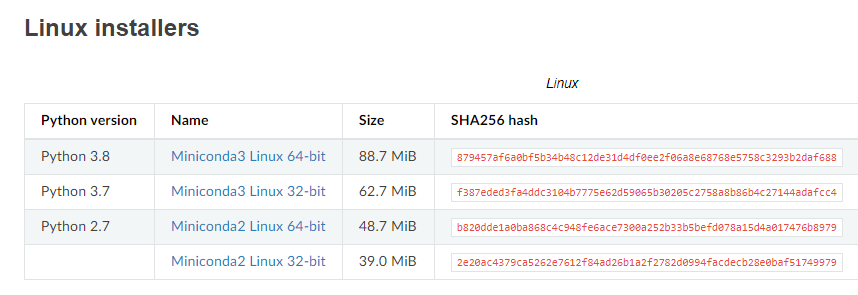
WSL2로 설치를 진행할 것이기 때문에 리눅스 항목에서, 자신에게 맞는 Python 버전의 miniconda 인스톨러를 다운로드 받습니다.
miniconda 설치
다운로드 경로로 이동하여 ./<미니콘다 인스톨러 파일명>을 입력하여 설치를 진행합니다.

이후에는 설정과 miniconda 라이선스 등에 대한 내용이 표시됩니다.
특별한 경우가 아니라면, 계속 엔터를 눌러 default로 설치하면 됩니다.
다만,
중간에 다음과 같이 설치 경로를 묻는 곳에서 miniconda 설치 경로만 확인해두시면 됩니다. 나중에 환경 변수를 설정할 때 필요합니다.
일반적인 경우 기본 값으로 /home/<username>/miniconda3로 되어 있으니 참고하시면 되겠습니다. 저의 경우 아래와 같이 /home/devsloth/miniconda3로 설정되어 있는 것을 확인할 수 있습니다.
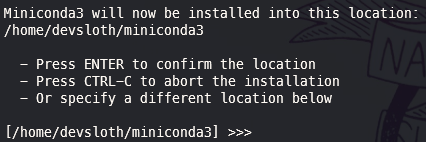
설치가 완료되면 다음과 같은 문구를 확인하실 수 있습니다.
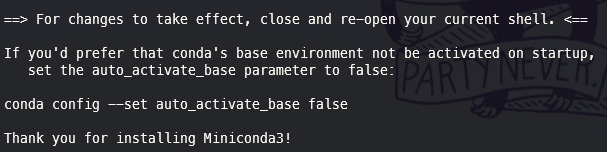
zsh 환경 변수 설정
저와 같이 zsh 환경을 사용하신다면 conda 명령어를 입력하였을 때 커멘드를 찾을 수 없다는 오류를 보게 될 수 있습니다.

zsh에 conda 커멘드에 대한 환경 변수 설정이 되지 않아, zsh에서 해당 명령어를 찾을 수 없는 상태이기 때문입니다.
환경 변수 설정을 위해 code ~/.zshrc 명령어로 .zshrc 파일을 열고, export PATH="/home/<username>/miniconda3/bin:$PATH"을 추가하고 저장합니다. 추가하는 위치는 어디든 상관없습니다.
저는 아래와 같이 추가하였습니다.

다시 새로운 쉘을 실행시켜 conda 관련 커멘드를 입력해보면 정상적으로 작동하는 것을 확인할 수 있습니다.
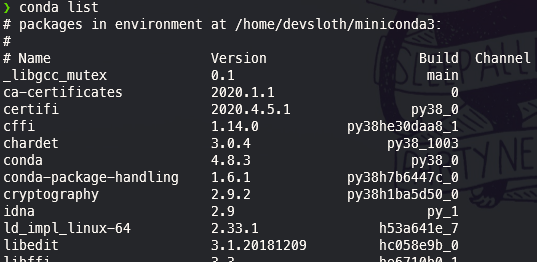
그래도 지금까지 공부를 하며 보는 눈이 생긴 건지 설치를 진행하는 문구들에도 신경을 쓰며 설치를 진행하고 스스로 문제를 해결해보았습니다. 재미있는 경험이었습니다. :)

안녕하세요 글 잘 읽었습니다.
저도 저 책을 보고 환경 구축을 하는데 윈도우에서 터미널 환경 구축하려고 하니 한번에 되는 게 없네요^^;
bash환경이라 조금 다르지만 도움이 되었습니다 감사합니다.